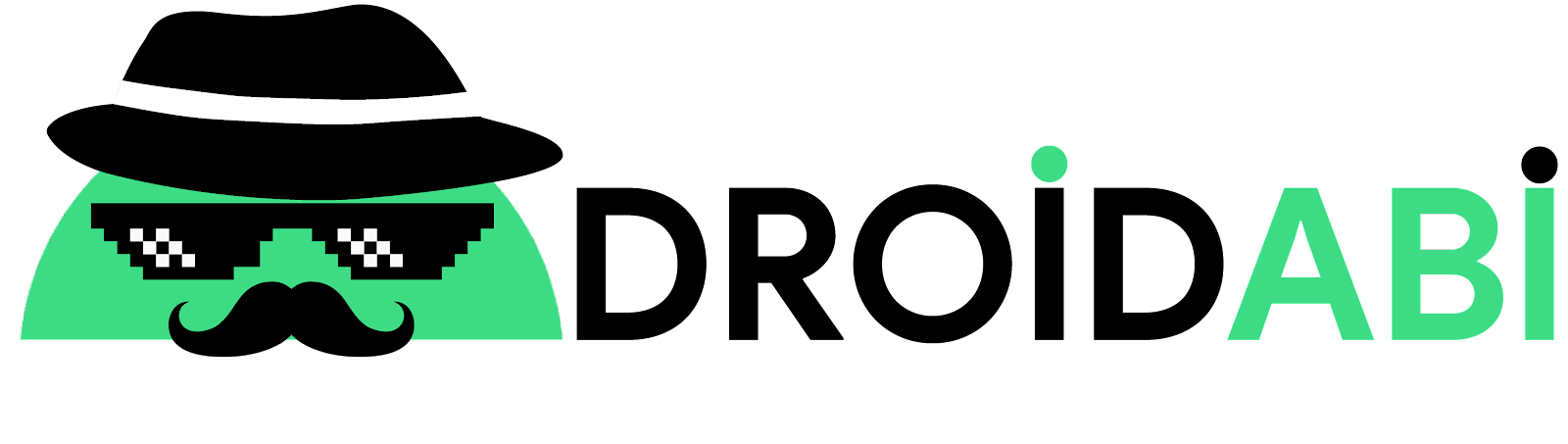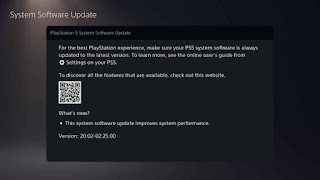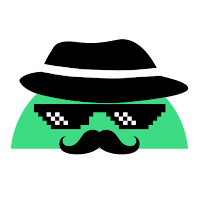PlayStation 5, Sony tarafından geliştirildi ve ülkemiz de satışa sunuldu. Ancak
daha önce ki konsollar da bulunan hatalar şimdiden baş göstermeye başladı. Biz
de sizler için tüm hata kodları ve çözümler'i bir arada
topluyoruz.
PS5, WS-116522-7 Hatası nasıl çözülür?
Bu hata yazılım güncelleme sırasında alınan bir hatadır. Yazılım
güncelleyicinin verdiği WS-116522-7 hatası için olası çözümler
aşağıdadır.
PlayStation 5'i İnternet ile güncelleme
- PlayStation 5'inizi yeniden başlatarak ağ ayarlarını tekrar yapılandırın veya kabloyu çıkartıp takarak tekrar deneyin.
- Kablosuz bağlantı ile güncelleme yapıyorsanız,
- PlayStation 5'le modem arasında herhangi bir elektronik cihaz varsa kaldırın. Ayrıca PlayStation 5'i mümkün olduğunca modeme yakın tutun.
- Sorunun devam etmesi durumunda modeminizin ve konsolunuzun enerjisini 5 dakika boyunca keserek tekrar deneyin.
PlayStation 5'i USB ile güncelleme
- Yazılımın en son sürümünü indirin. Bu sırada dosya adı ve dosya kaydetme konumu doğruluğunu teyit edin.
PlayStation 5'i Game Disk kullanarak güncelleme
- Bu güncelleme işleminde önemli olan disk üzerinde herhangi bir leke olmamasıdır. Leke, parmak izi vs. gibi okuma sorununa sebebiyet verebilecek şeyler gözlük bezi ile temizlenmelidir.
PS5, WS-116420-4, WV-109146-1, NW-102650-4, NW-102417-5, CE-113212-0,
WV-109153-9, CE-105799-1, WV-109144-9
WS-116420-4, NW-102650-4,
NW-102417-5, CE-113212-0, WV-109153-9 veya WV-109146-1 hataları nasıl çözülür?
Bu hatanın sebebi PS5 cihazınızın sunucuya bağlı olmamasından kaynaklanır.
Herhangi bir bakım durumlarında sık karşılaşılır. Bu hatanın çözümü aşağıda ki
gibidir.
- PlayStation sunucularında çökme olup olmadığını PSN Service Status sitesi aracılığı ile kontrol edin. Sunucular'da çökme varsa beklemekten başka çareniz yoktur. Sunucular normal ise;
- PlayStation 5'i yeniden başlatarak kablolu bir ağa bağlayın. Kablolu bir ağ kullanıyorsanız kablosuza geçip tekrar deneyin.
- Konsolunuzu modeme olabildiğince yakın tutun ve arasında engel olabilecek eşyaları kaldırın.
- Modeminizi ve PS5'i 5 dakika enerjisi kesik halde bekletin. Ardından tekrar deneyin.
- Modem yazılımını güncellemek için, İnternet Servis Sağlayıcınız ile iletişime geçin.
- TCP: 80, 443, 3478, 3479, 3480 ve UDP: 3478, 3479,49152 ~ 65535 bağlantı noktalarını Internet Servis Sağlayıcınızı arayarak açtırmayı deneyin.
- Ağ ayarlarında, IP adresini Statik IP girerek tekrar yapılandırın.
- Ağ Ayarlarında, DNS ayarlarınızı değiştirmeyi deneyin. Bunun için, Google DNS, Open DNS gibi halka açık firmaların DNS adreslerini kullanabilirsiniz.
Yukarıda bahsedilen çözümler işe yaramazsa, sunucu meşgul olabilir. Biraz
bekleyip tekrar denemeniz de fayda olacaktır.
PS5, CE-107520-5 hatası nasıl çözülür?
Bu hata güncel olmayan bir yazılım veya sorunlu olarak yüklenen yazılım
güncellemesinden sonra ortaya çıkar. Bunu çözmek için aşağıda ki adımları
takip ederek yeniden yazılım yüklemeniz gerekecek.
- PlayStation 5'in internete bağlı olduğundan emin olun ve en sos sistem yazılımına güncelleyin. Güncelleme sırasında hata oluşursa cihazı yeniden başlatarak işlemi tekrar edin.
- Yukarıda ki işlem hata veriyorsa, internete bağlı olan bir bilgisayardan en son yazılımı indirerek USB ile yüklemeyi deneyebilirsiniz.
- İnternete erişim imkanınız yoksa yazılım diski ile bu işlemi çözebilirsiniz. Diski taktıktan sonra cihazı başlattığınız zaman size güncelleme ekranı görünecektir. Adımları takip ederek işlemleri tamamlayabilirsiniz.
PS5, WS-116439-4, WS-115195-2, NP-103117-3, NP-103111-7, NP-103109-4, NP-103105-0 hatası nasıl çözülür?
Bu hatalar sunucu kaynaklıdır. Önce sunucu durumunu, PSN Server Status aracılığı ile kontrol edin. Sunucu normal ise;
- Cihazın internet ayarlarını sıfırlayın ve internet bağlantı testini çalıştırın.
- Modeminizi ve PS5'i 5 dakika enerjisi kesik halde bekletin. Ardından tekrar deneyin.
- Çözümler işe yaramıyorsa Sunucu'da yüksek trafik akışı olabilir. Bu durumda ard arda denemeniz veya sunucu yükünün azalmasını beklemeniz gerekiyor.
PS5, CE-117722-0 hatası nasıl çözülür?
PlayStation Now bağlantısında sorun oluştuğunda
Hata Kodu: CE-117722-0 alırsınız. Bu durum da aşağıda ki çözümleri
deneyerek, sorundan kurtulmayı deneyebilirsiniz.
- PlayStation Now'da internet bağlantı testi çalıştırın.
- Konsolu kablosuz bağlantı ile kullanıyorsanız, kablolu bağlantıya geçin ve yeniden başlatın.
- Konsolunuzu modeme olabildiğince yakın tutun ve arasında engel olabilecek eşyaları kaldırın.
- Modeminizi ve PS5'i 5 dakika enerjisi kesik halde bekletin. Ardından tekrar deneyin.
- İnternet servis sağlayıcınız ile iletişime geçin ve modem yazılımını güncellemeyi deneyin.
- Oyun indirmesi başlatın ve bu sırada yeterli alan olduğundan emin olun.
- Yukarıda bahsedilen çözümler işe yaramazsa, sunucu meşgul olabilir. Biraz bekleyip tekrar denemeniz de fayda olacaktır.
PS5, WV-109145-0, WV-109166-3 hatası nasıl çözülür?
Verilen hata kodları internet bağlantısı ile alakalı hataları içerir. Aşağıda
ki adımları takip edin.
- PlayStation sunucularında çökme olup olmadığını PSN Service Status sitesi aracılığı ile kontrol edin. Sunucular'da çökme varsa beklemekten başka çareniz yoktur. Sunucular normal ise;
- PlayStation 5'inizi yeniden başlatın, cihazın internet ayarlarını sıfırlayın ve internet bağlantı testini çalıştırın.
- Konsolunuzu modeme olabildiğince yakın tutun ve arasında engel olabilecek eşyaları kaldırın.
- Modeminizi ve PS5'i 5 dakika enerjisi kesik halde bekletin. Ardından tekrar deneyin.
- Modem yazılımını güncellemek için İnternet Servis Sağlayıcınız ile iletişime geçin.
- TCP: 80, 443, 3478, 3479, 3480 ve UDP: 3478, 3479,49152 ~ 65535 bağlantı noktalarını Internet Servis Sağlayıcınız ile görüşerek açtırın.
- Ağ ayarlarında, manuel olarak Statik IP adresi girmeyi deneyin.
- Ağ Ayarlarında, DNS ayarlarınızı değiştirmeyi deneyin. Bunun için, Google DNS, Open DNS gibi halka açık firmaların DNS adreslerini kullanabilirsiniz.
- Yukarıda bahsedilen çözümler işe yaramazsa, sunucu meşgul olabilir. Biraz bekleyip tekrar denemeniz de fayda olacaktır.
PS5, NW-102315-2, NW-102308-4, NW-102307-3 hatası nasıl çözülür?
PlayStation Network, iletişim hatası nedeni ortaya çıkan
hata kodlarıdır. Aşağıda ki çözümleri uygulayın.
- PlayStation sunucularında çökme olup olmadığını PSN Service Status sitesi aracılığı ile kontrol edin. Sunucular'da çökme varsa beklemekten başka çareniz yoktur. Sunucular normal ise;
- PlayStation 5'inizi yeniden başlatın, cihazın internet ayarlarını sıfırlayın ve internet bağlantı testini çalıştırın.
- Konsolunuzu modeme olabildiğince yakın tutun ve arasında engel olabilecek eşyaları kaldırın.
- Modeminizi ve PS5'i 5 dakika enerjisi kesik halde bekletin. Ardından tekrar deneyin.
- Modem yazılımını güncellemek için İnternet Servis Sağlayıcınız ile iletişime geçin.
- TCP: 80, 443, 3478, 3479, 3480 ve UDP: 3478, 3479,49152 ~ 65535 bağlantı noktalarını Internet Servis Sağlayıcınız ile görüşerek açtırın.
- Ağ ayarlarında, manuel olarak Statik IP adresi girmeyi deneyin.
- Ağ Ayarlarında, DNS ayarlarınızı değiştirmeyi deneyin. Bunun için, Google DNS, Open DNS gibi halka açık firmaların DNS adreslerini kullanabilirsiniz.
- Yukarıda bahsedilen çözümler işe yaramazsa, sunucu meşgul olabilir. Biraz bekleyip tekrar denemeniz de fayda olacaktır.
Bu makale de PlayStation 5 hata kodları ve çözümlerini paylaştık. Bu çözümler olası yazılımsal sorunları giderebilir ancak donanımsal arızaları gidermez. Donanımsal arızalarınız da en yakın Sony servisi ile iletişime geçmenizi tavsiye ederiz.